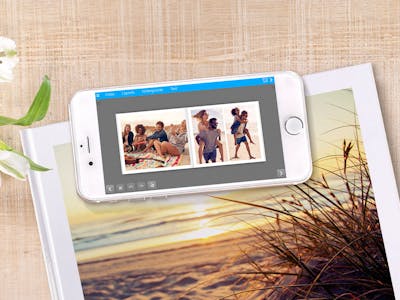Sådan genbestiller du din Pixum fotobog
Du kan genbestille ét eller flere eksemplarer af din Pixum fotobog. Vi gemmer alle bestillinger foretaget i Pixum fotounivers softwaren, Pixum Appen og Pixum fotounivers appen i hele 12 uger efter bestillingsdatoen. Det er nemt og hurtigt:
- Log ind i din Pixum kundekonto.
- Vælg din Pixum fotobogsbestilling, og vælg antal.
- Kontrollér, at alle oplysninger i forbindelse med din genbestelling er rigtige - og afgiv din bestilling.
Genbestil din fotobog her »
Genbestilling af en tro kopi inden for 12 uger
Hvis du har bestilt din Pixum fotobog inden for de sidste 12 uger, og vil genbestille denne uden ændringer, så kan du ganske let
Efter klik på "genbestil her", åbnes et nyt vindue. Logger du ind, finder du en liste med de Pixum fotobøger, som du kan genbestille. Vælg blot den fotobog, som du vil genbestille, og følg bestillingsassistentens vejledning.
Genbestilling af en redigeret kopi efter mere end 12 uger
Ligger din bestilling mere end 12 uger tilbage, eller ønsker du at foretage ændringer i din Pixum fotobog, før du genbestiller (f.eks. ved at tilføje flere fotos el. ændre papirtypen), kan du kun gøre dette via den oprindelige bestillingsmulighed (softwaren, en af vores apps eller hjemmesiden), som du anvendte ved bestillingen af den pågældende fotobog.
a) I Pixum fotounivers softwaren
Har du gemt din Pixum fotobog, finder du den som fotobogsprojekt på din computer, så du - uanset hvornår du ønsker det - kan bearbejde, tilføje eller genbestille fotobogen.
Åbn Pixum fotounivers softwaren. Klik på "Fil" i øverste menulinje, og vælg det ønskede fotobogsprojekt eller "Åbn andet projekt".
Du kan også, på din computer, søge efter dit Pixum fotobogsprojekt - det vil ende på ".mcf". Åbn filen med et dobbeltklik. Når du har åbnet dit fotobogsprojekt igen, kan du bearbejde, tilføje elementer og/eller lægge det i indkøbsvognen og bestille.
b) I Pixum fotounivers appen
Alle fotoprodukter, som du laver i Pixum fotounivers appen med din smartphone eller tablet, gemmes automatisk i arkivet i appen. Det sidste fotoprojekt, som du har lavet, vises som det første i arkivet, når du starter Pixum fotounivers appen. Tryk på "Åbn arkiv" for at se en liste med alle dine fotoprojekter.
c) I Pixum Appen
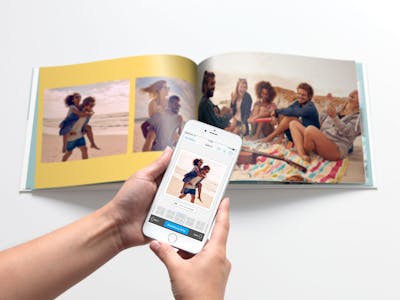
- Alle fotobøger designet i vores Pixum App på din smartphone eller tablet, gemmes automatisk i appens oversigt over tidligere bestillinger.
- Gå til "Tidligere bestillinger", og vælg den ønskede fotobog.
- Klik på "Kopier projekt", ændr evt. din fotobog, og tilføj den igen til indkøbsvognen for at bestille igen.
d) Via onlinedesigneren på hjemmesiden
- Nyligt afgivne bestillinger kan du lægge direkte fra din ordreoversigt over i indkøbsvognen, og bestille igen.
- Vil du kun genbestille enkelte fotobøger fra din tidligere bestilling, kan du blot slette de produkter, du ikke vil genbestille, fra indkøbsvognen, før du bestiller.
Genbestil gemte fotobøger
- Pixum fotobøger designet i onlinedesigneren på vores hjemmeside gemmes automatisk under "Mine produkter".
- Under "Bestilte produkter" kan du se alle tidligere bestilte fotobøger.
- Vælg din ønskede Pixum fotobog ved at klikke på ?Bearbejd?.
- Onlinedesigneren starter nu automatisk, så du kan foretage evt. ønskede ændringer ved din Pixum fotobog, før du lægger den i indkøbsvognen.